今さら、Dimension8300にハードディスクを増設する [ざれごと]

5年以上前に購入した 「DELL Dimension 8300」 今さらでは、ありますが、ディスクを増設したくなりました。 マルツパーツ仙台上杉店に行ってみたで購入したハードディスクを取り付けます。
ハードウェアをそろえる
"Dimension 8300" は、ちょうど Serial ATA 規格が出始めた頃のマシンです。 そのため、異例な事だとは思いますが、マザーボードには、 IDE (ATAPI) のコネクタと Serial ATA (SATA) のコネクタのどちらもが装備されています。 一方、現在手ごろな価格で手に入るハードディスクはというと、すべて SATA 規格になっっています。 そこで、ものは試しにと SATA 規格ディスクを取り付けてみることにしました。 まずは、ハードウェアの調達です。
- ハードディスク : HDP725050GLA360
前の記事にも書いたように特売品の 1TB ハードディスクがすでに無かったため、特売品の 500GB ハードディスクを購入しました。
- SATA ケーブル
筐体のイメージがわかなかったため、長めの80cmのケーブルにしました。 組み立ててみたら、こんなに長くなくても良かったみたいです。 えっ? これって、 SATA2 には使えないの?
- SATA 電源変換ケーブル
マザーボードに SATA コネクタがある割りに電源からは SATA 用電源コネクタが出ていませんでした。 これは、余計な出費だな。
ハードウェアの組み立ては、簡単です。 しまった、写真が一枚も無いぞ。
BIOSを設定する
SATA デバイスを認識させるには、 BIOS で「SATA デバイスを使うよ」と教えてやらなくてはなりません。 Drive Configuration を選んで Drive 一覧を出します。 この写真は、認識後なので "SATA Secondary Drive" が "Hard Drive" と表示されています。
接続した方の SATA ディスクを選択して、 Drive Type を"AUTO"にすると、 SATA デバイスが使えるようになります。 "AUTO"に設定したばかりの頃には、 Capacity は、"Unknown"と表示されていましたが、いったん認識させると"500 GB"という表示に変わりました。
今回のハードディスク増設での最初の関門は、 BIOS が137GB超の通称 BigDrive を認識してくれるかどうかでした。 この写真の右上の表示からわかるように、この Dimension 8300 の BIOS のバージョンは、 A04 です。 ちまたの噂では、「BigDrive が使えるのは、 A06 以上。」という話が聞かれていました。 そのため、私も A07 BIOS をダウンロードして、「もし、ダメだったら BIOS アップグレード」の覚悟でいました。 ところが、実際には、 500GB のディスクでもちゃんと認識してくれました。
本当のところ、 BigDrive に対応しているかを DELL に直接問い合わせたいのですが、最近、無期限だったはずの技術サポートが購入から5年に制限されてしまったので、問い合わせることもできません。 このまま使っていても大丈夫なのかな?
フォーマットする
Windows XP SP2 が立ち上がったら、ハードディスクは、「新しいハードウェア」として認識されて、ドライバが勝手にインストールされました。 次は、フォーマットです。
「コントロールパネル→管理ツール→コンピュータの管理」から、「ディスクの管理」を選ぶと新しいディスクが並んでいます。 この画像は、フォーマット後のものですのでお間違いなきよう。 パーティションの方法でちょっと悩みましたが、全容量をプライマリ・パーティションとしました。
フォーマット、かなり時間がかかりました。 よくよく調べたら、「PIOモード」というとても遅いモードで動作していたようです。 そのため、フォーマットを始める前に、いったん再起動して、DMAモードで起動させた方が良かったみたいです。
接続状況を確認する
無事に"E:"ドライブとして認識されたので、Smart Checker Miniというフリーウェアで確認しました。 街のうわさの通り、 SATA のくせに "Ultra DMA/100" と表示されました。 持てる能力の三分の一しか使わない贅沢な使い方です。(と、思っておこう。)
これまで使ってきた 120GB ATAPI ディスクでは、だいぶ劣化していることが S.M.A.R.T. のデータからわかるのですが、さすがに新しいディスクは一点の曇りもありません。 もう一つ気が付いたのは、同じように使っていても、新しいディスクのほうが温度が低く出ていることです。 まあ、これも余裕の現れというところでしょうか。
性能評価
アクセス速度を確認するため、 1GB のファイルを同一ディスク内でコピーし、所要時間を測定してみました。
| ディスク | 所要時間 |
|---|---|
| 120GB (旧) | 86秒 |
| 500GB (新) | 39秒 |
120GB ディスクのほうは、オペレーティングシステムが入った古いディスクであるというハンディはあるものの、2倍以上の速度差が出ました。 もし、 300MB/sec で動作させたら、きっと CPU がヒーヒー言い出すんだろうな。
参考サイト
ハードディスク交換に際して情報源とさせていただいた皆様。
- Dell Dimension 8300+Windows 2000で137GBの壁を越える - 氷山みたいなレタス
- DELL Dimension8300のHDD交換
- HDDの130Gの「壁」を越える方法を・・・。 - Yahoo!知恵袋
- メディアプレーヤーが固まります - パソコン困りごと相談
- 増設時の注意点について - 価格.com
- Dimension8300のHDDをIDEからSATA150mb/s化したい - OKWave
- DELL Dimension8300 - OKWave
- Dimension8300におけるHDD,IDEとS-ATAの併用について。 - OKWave
- HDDの交換&増設について - OKWave
- DIMENSION 8300 HDD (SATA) の交換について - OKWave
他にも多くの質問サイトがありましたが、ほとんどが"OKWave"のクローンでした。 こういうのは、検索精度を悪くするから、やめて欲しいな。
ハードディスク

日立GST Deskstar P7K500(500GB/SATA3G/7200rpm/16MB) HDP725050GLA360
- 出版社/メーカー: 日立
- メディア: エレクトロニクス
マルツパーツ仙台上杉店に行ってみた [ざれごと]

移転したマルツパーツ仙台上杉(かみすぎ)店に行ってきました。
もともと、ローソンが入っていたらしく、いかにもコンビニの作りです。
移転場所
移転場所は、ココです。 店舗の前の道路は中央分離帯完備の片側二車線道路。 そのため、どこからか回り込んでいこうかと思ったのですが、周囲は細い一方通行路ばかりだったため、Uターンすることになりました。 それでも、前の店舗の場所に比べたら楽です。
ご祝儀代わりに、特価品の3.5インチ内蔵ハードディスク500GB「HGST:HDP725050GLA360」を買ってきました。 すでに同特価品の1TBは、売り切れていたようです。 こいつは、300MB/secの能力があるのだけど、うちの古いデスクトップに入れると、100MB/secしか出せません。 宝の持ちぐされ?
ただいま、137GBの壁があるのかどうかを調査中。 137GBを超えると、何かいけない事が起こるんでしたっけ? 最近のは、複雑でよくわからん。

日立GST Deskstar P7K500(500GB/SATA3G/7200rpm/16MB) HDP725050GLA360
- 出版社/メーカー: 日立
- メディア: エレクトロニクス
ダイレクトコンバージョンでAM復調 [ざれごと]

さる所で、数式画像を提供しているサイトを知ったので、ちょいと使ってみます。
AM変調
振幅変調 (Amplitude Modulation; AM) は、変調信号 (signal; vs) で搬送波 (carrier; vc) の振幅を変調する方式です。 変調信号と搬送波を以下のように定義します。
%20%5C%5C%0Av_c%20%3D%20V_c%20%5Ccdot%20cos(%5Comega_c%20t%20+%20%5Cphi_c)%0A%5Cend%7Bgathered%7D%0A.png)
ここでは、簡単にするために変調信号も搬送波も、ただの正弦波としてあります。 この二つの信号を使って、被変調波 (vAM) を以下のように作ります。
%5C%5C%0A%20%26%3D%20V_c%20%5Ccdot%20cos(%5Comega_ct+%5Cphi_c)%5Ccdot(1+m%5Ccdot%20cos(%5Comega_st+%5Cphi_s))%5C%5C%0Am%20%26%3D%20%7BV_s%20%5Cover%20V_c%7D%0A%5Cend%7Bsplit%7D.png)
ここで、mは、変調度 (modulation degree) と呼ばれる値です。
ダイレクトコンバージョン
ダイレクト・コンバージョンは、振幅変調波に搬送波と同じ周波数の互いに位相が90°ずれた信号を掛け合わせて、I信号とQ信号として取り出す方式です。
%5C%5C%0A%20%26%3D%20V_c%20%5Ccdot%20cos(%5Comega_ct+%5Cphi_c)%5Ccdot%20cos(%5Comega_c%20t)%5Ccdot(1+m%5Ccdot%20cos(%5Comega_st+%5Cphi_s))%5C%5C%0Av_%7BQ%7D%20%26%3D%20v_%7BAM%7D%20%5Ctimes%20cos(%5Comega_c%20t+%7B%5Cpi%5Cover2%7D)%5C%5C%0A%20%26%3D%20V_c%20%5Ccdot%20cos(%5Comega_ct+%5Cphi_c)%5Ccdot%20cos(%5Comega_c%20t+%7B%5Cpi%5Cover2%7D)%5Ccdot(1+m%5Ccdot%20cos(%5Comega_st+%5Cphi_s))%5C%5C%0A%5Cend%7Bsplit%7D.png)
まずは、I信号から計算します。
%5C%5C%0A%20%26+%7B1%5Cover2%7Dcos(2%5Comega_c%20t+%5Cphi_c)%20%26%5Ccdots(2)%5C%5C%0A%20%26+%7Bm%5Cover4%7Dcos((2%5Comega_c+%5Comega_s)t+%5Cphi_c+%5Cphi_s)%20%26%5Ccdots(3)%5C%5C%0A%20%26+%7Bm%5Cover4%7Dcos((2%5Comega_c-%5Comega_s)t+%5Cphi_c-%5Cphi_s)%20%26%5Ccdots(4)%5C%5C%0A%20%26+%7Bm%5Cover2%7Dcos(%5Comega_st+%5Cphi_s)%5Ccdot%20cos%5Cphi_c%20%26%5Ccdots(5)%5C%5C%0A%20%5C%7D%0A%5Cend%7Bsplit%7D.png)
(1)項は、直流成分です。 必要ないから、ハイパスフィルタでフィルタリングしてしまいましょう。 (2) (3) (4)項は、搬送波の二倍の周波数の付近に現れる信号です。 こいつらも必要ないので、ローパスフィルタでフィルタリングします。 残った(5)項は、元の変調信号 (vs) に定数をかけたものになります。 そうそう、これが欲しかったんだ。
つぎは、Q信号を計算します。
%20%26%5Ccdots(6)%5C%5C%0A%20%26+%7B1%5Cover2%7Dcos(2%5Comega_c%20t+%5Cphi_c+%7B%5Cpi%5Cover2%7D)%20%26%5Ccdots(7)%5C%5C%0A%20%26+%7Bm%5Cover4%7Dcos((2%5Comega_c+%5Comega_s)t+%5Cphi_c+%5Cphi_s+%7B%5Cpi%5Cover2%7D)%20%26%5Ccdots(8)%5C%5C%0A%20%26+%7Bm%5Cover4%7Dcos((2%5Comega_c-%5Comega_s)t+%5Cphi_c-%5Cphi_s+%7B%5Cpi%5Cover2%7D)%20%26%5Ccdots(9)%5C%5C%0A%20%26+%7Bm%5Cover2%7Dcos(%5Comega_st+%5Cphi_s)%5Ccdot%20cos(%5Cphi_c-%7B%5Cpi%5Cover2%7D)%20%26%5Ccdots(10)%5C%5C%0A%20%5C%7D%0A%5Cend%7Bsplit%7D.png)
これも、(6) (7) (8) (9)項をフィルタリングして、(10)項だけを残します。 結局、I信号とQ信号は、こうなりました。
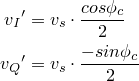
AM復調
これら二つの信号から元の変調信号を取り出すには、I信号とQ信号の平方和の平方根(何ていうんだ?)を計算します。
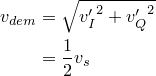
やっと、復調ができました。 実際の処理では、I信号とQ信号をA/Dコンバータで取り込んで、デジタル的に復調させます。 データ処理を行う時にお好きなデジタルフィルタを入れることが出来ます。
参考公式
+cos(%5Calpha-%5Cbeta))%5C%5C%0A%5Cend%7Bsplit%7D.png)
参考サイト
- s21g
- 今回利用させてもらったのは、こちらの"formula"という機能です。
- LaTeX Wikibooks
- LaTeXの文法は、実は良くわかっていません。このあたりのオンライン・マニュアルを読みながら手さぐりで使っています。
参考文献

電子回路〈1〉 (1983年) (電気・電子・情報基礎シリーズ〈10〉)
- 作者:
- 出版社/メーカー: 朝倉書店
- 発売日: 1983/09
- メディア: -
玄箱オーバーホール [ざれごと]

最近、あの時の副賞の玄箱の音が大きくなってきました。 ぶっ壊れないうちに、掃除をしておくか。
中はほこりまみれ
玄箱さんは空冷式なので、常時ファンが回って、内部の空気を外に吐き出しています。 そのため、必然的に吐き出したのと同量の空気が中に入っていきます。 その空気と一緒に入ってきたホコリが中にたまってしまったというわけです。
玄箱には、空気の流入口らしきものは見当たりません。 そのため、穴があればどこからでもホコリが入ります。 USBポートなんかは格好の標的で、機会があれば掃除機でホコリを吸い取ったりしましたが、他にもスキマはたくさんあったようです。
異音の原因は、冷却ファン
玄箱を開いた状態で電源を投入したところ、異音を発しているのは、冷却ファンであることが判明しました。 うなりを上げて回っているように見えるのに、ファンからは風が感じられません。 ステッピング・モータの脱調に似た現象ですね。
冷却ファンを交換したいのだけど
冷却ファンを含めて、玄箱内部を掃除しましたが、冷却ファンの異音は直りませんでした。 これは、本格的に冷却ファンを交換しなくては。 ところが、冷却ファンは、電源部のコネクタの一部としてアセンブリされています そのため、冷却ファンを買ってきたとしても、コネクタを作り直さなくては、きれいに格納できないのです。
と、迷っていたところ、こんなものを発見してしまいました。

玄人志向 KURO-BOXシリーズ用補修部品セット KURO-BOX/PARTS
- 出版社/メーカー: 玄人志向
- メディア: エレクトロニクス
なんだ、これを買ってくれば解決ジャン。 思うに、玄箱のファンで悩んでいる人が多いということなのね。
商品のご紹介
私が持っている玄箱は、これです。 大人の事情から、最新の玄箱ではありません。
ビデオカメラを入手した - おかわり [ざれごと]

「もう、おなかいっぱいです。」なんておっしゃらず、もういっぱい、いかがですか? ビデオカメラを入手したの続編です。
Adobe Premiere Elements
試供版の最後は、Adobeの"Premiere Elements"です。 このソフトウェアは、キャプションに使うフォントを選ぶだけでも、スクロールが必要なぐらいに見本がたくさん出てきます。 おかげで、沢山ありすぎて、どれを選んでいいのかわからない。 便利なんだか、不便なんだか。
画面の中央に「試用版で作成」なんて帯が入っちゃいました。 「30日間すべての機能が使える」というのは、こういうことなのか。 解像度1280X720のMPEG-2で36,280,324バイトになりました。 ただし、ビットレートを8Mbps程度と指定したので、微調整はできると思います。
このソフトウェアでは、書き出すファイルを指定するときにある特定の操作をすると間違いなくクラッシュするという現象を見つけてしまいました。 購入する前にこういう問題を見つけてしまうと、購入意欲をそがれますね。
考察
以上、試用版ソフトウェアを評価してきました。 出来上がったファイルは、YouTubeで鑑賞する分には、ビットレートなりの画質になると感じました。 違っていたのは、編集するときの操作性でした。 添付ソフトウェアと初心者向けは、それなりの出来でした。 あとは、編集するときの思想が、個人の好みに合うかどうかです。
登場した編集ソフトウェアたち
これが、製品版かな?

Vegas Movie Studio 9 Platinum Edition
- 出版社/メーカー: フックアップ
- メディア: DVD-ROM
私が持っているものとは、バージョンが違いますが。

Premiere Elements 7 日本語版 Windows版 通常版
- 出版社/メーカー: アドビシステムズ
- メディア: DVD-ROM
ビデオカメラを入手した [ざれごと]

今まで、コンパクト・デジタルカメラの動画撮影機能を使ってきたのですが、さすがに320X240の解像度ではさみしいと思うことが多くなってきました。 ちまたでは、動画撮影機能付きのデジタル一眼レフも多くでてきていますが、私はビデオカメラを入手しました。 実に20年ぶりのビデオ・カメラだわい。
ためし撮りの題材
せっかくのビデオカメラ、題材は動くものの方が良いので、以前ホーキンス・リンクを作ったで作成したものを引っ張り出してきました。
生の素材
ビデオカメラの出力フォーマットは、MTSという拡張子の付いたAVCHDというフォーマットだそうです。 どういうフォーマットなのかな? MPEG-4と関係あるのかしら? どんなフォーマットでも、YouTubeに渡せば、たちどころにFLASHになります。
30秒しかないのに、ファイルサイズは、65,028,096バイトの大喰らいです。 アップロードも一苦労。 動画だから、しかたがないのか。
添付ソフトウェアで編集
ビデオカメラには、"ImageMixer"というソフトウェアが添付されていました。 これを使うと簡単な編集を行うことが出来ます。
でも、できるのは、本当に簡単な編集だけです。 キャプションを付けるだけでせいいっぱい。 出力もMPEG-2の720X480なのに、31,324,160バイトになりました。
Corel Video Studio で編集してみた
動画編集ソフトを使い比べてみるために、お試し版が公開されているものをインストールして試してみました。 一つ目は、Corelの"Video Studio"です。 昔、"Ulead"が出していたソフトウェアですね。
このソフトウェアも、16:9で出力するにはMPEG-2しか選択肢が無いようです。 YouTubeお勧めの解像度1280X720で31,516,676バイトになりました。 あれ?意外と小さくなったな。
Vegas Movie Studio で編集してみた
二つ目は、SONYの"Vegas Movie Studio"です。 Hookupが扱っています。
このソフトウェアは、使い勝手も良く、出力形式もかなり細かく指定できます。 ただ、"VideoStudio"に比べてレンダリング時間が長くかかるのが難点です。 MPEG-4の1280X720で出力して、33,831,460バイトになりましたが、ビットレートを指定できるので使いこなせば最適な画質を得られると思います。
Thomson-Canopus EDIUS J で編集してみた
"EDIUS J"は、トムソン・カノープスの動画編集ソフトウェアです。 "EDIUS"には、三つのバージョンがあるのですが、手ごろな価格のものということで、入門者向けの"EDIUS J"を使ってみました。 さすがに、入門者向け。 考えようによっては、「お子様向け」なんじゃなかろうかという内容です。
出力は、解像度1440X1080のMPEG-2になりました。 結局、解像度を直接選べるメニューが見つかりませんでした。 しかも、出力サイズはおどろきの110,316,708バイトでした。 もうちょっと、中級者向けが安ければ考えてもいいんだけどな。
ImageMixer でMPEG-2を作らせた
添付ソフトウェアの"ImageMixer"には、単にVACHDファイルをMPEG-2に変換する機能も付いています。 そこで、単に解像度720X480のMPEG-2に変換させてみました。
ちょっと荒く見えますが、今までの32X240の画像に比べれば十分に良い画像です。 サイズは、31,324,160バイトです。
さらに Roxio VideoWave で編集した
MPEG-2のファイルができたら、今まで使っていた動画編集ソフトウェアでも処理することができます。 "ImageMixer"の変換結果を"ROXIO"(現SONIC Solutions)の"VideoWave"で編集してみました。
解像度は720X480のままです。 サイズは、ちょっと増えて、35,220,323バイトになりました。 キャプションを入れただけですが、さらに画質が落ちました。 やっぱり、HDで編集したいな。
商品のご案内
使用した機材は、これです。

Canon フルハイビジョンデジタルビデオカメラ iVIS (アイビス) HF20 IVISHF20
- 出版社/メーカー: キヤノン
- メディア: エレクトロニクス
登場した(登場予定の)編集ソフトウェア
これが、製品版かな?

Vegas Movie Studio 9 Platinum Edition
- 出版社/メーカー: フックアップ
- メディア: DVD-ROM
私が持っているものとは、バージョンが違いますが。

Premiere Elements 7 日本語版 Windows版 通常版
- 出版社/メーカー: アドビシステムズ
- メディア: DVD-ROM
謎の閃光衛星の高度を計算する [ざれごと]

某BLOGの謎の閃光衛星で点滅する謎の物体の写真が出ていました。 この写真を元に謎の物体の高度を計算してみました。
角速度を求める
地上から観測している限り、衛星の実際の速度などわかりません。 観測可能なのは「一秒間に何度移動したか」という角速度だけです。 この記事では、「30秒で約0.5°くらいでしょうか。」と書いてありましたが、これは、地上から見たときに見かけの角速度です。 実際には、地球が自転しているので、地球の自転角速度を加えてやる必要があります。
「南東の方へと移動していきました。」という文章から、星の移動方向(東から西)とは逆方向に動いていたことがわかります。 写真からベクトルを読み取ったところ、近くの明るい星の移動ベクトルが (64.5,38.6) で、謎の物体の移動ベクトルが (-199.8,-211.9) でした。 単位は、ピクセルです。 このことから、星に対する謎の物体の移動ベクトルは、 (-264.3,-250.5) であることがわかります。
この間の星の移動距離が 75.2px であり、謎の物体の移動距離が 364.1px です。 別の写真には「しし座」が写っているので、この写真も赤道近くのものであろうと推測します。 すると、謎の物体の角速度は地球の自転の 4.84倍であると計算できます。
地球の自転角速度は、1恒星日(23時間56分)で 2π[rad] なので、 7.29×10-5[rad/sec] となり、謎の物体の角速度は、 ω=3.53×10-4[rad/sec] と求まります。 角度であらわすと、「30秒に0.61°」になります。
謎の物体に働く遠心力の式
ここから、謎の物体に働く遠心力と地球による引力がつり合っていると仮定して計算を進めます。 まずは、遠心力からです。 地球の中心から謎の物体までの距離を r[m] と置き、謎の物体の質量を m[kg] と置きます。 すると、遠心力は、 m r ω2[kgm/s2] と表現できます。
謎の物体に働く引力の式
同じように謎の物体に働く引力の式を求めます。 地球の質量を M[kg] と置き、万有引力定数を G[m3kg-1sec-2] と置きます。 すると、引力は、 G M m / r2「kgm/s2] と表現できます。
方程式を解く
上で求めた遠心力と引力がつり合います。
m r ω2 = G M m / r2 r3 = G M / ω2 r = (G M / ω2)1/3
ここで、 G=6.67×10-11[m3kg-1sec-2]、 M=5.97×1024[kg] であることがわかっているので、 r=1.47×107[m] つまり、謎の物体の地球の中心からの距離は 14,700km であろうと推測されます。 地表からの距離は、 8,300km です。 静止衛星軌道が 42,200km (地表から 35,800km)とされていますから、静止軌道よりもかなり近い距離ですね。 計算は出来たけど、これだけでは正体はわかりませんね。
参考文献
最近、天文年鑑も買わなくなっちゃったな。
理科の教科書、これでいいのか?(解決編) [ざれごと]

理科の教科書、これでいいのか?で問題提起した件の続きです。 ちょうしこいて、出版社にも質問状を送ったところ、返答が来ました。
私的メールなので引用はしません。 私が指摘した点について、追試まで行っていただいたそうです。 それによると、乾電池一個だと33度、乾電池二個だと72度まで温度が上がった事が確認されたそうです。 そのため、やはり危険であるとの判断をされ、「次回改定で逆接続実験のくだりは削除される。」との事でした。
さすがに乾電池だと燃えるところまではいかないようですが、危険なんですね。
逆接続実験に使われた電子オルゴールに「合掌」
理科の教科書、これでいいのか? [ざれごと]

子供が持ち帰った理科の教科書を見ていて気になる記述がありました。
かん電池の向きをかえると、回路に流れる電流の向きがかわり、モーターの回る向きがかわる。
豆電球は、かん電池の向きをかえても、同じように明かりがつくのだろうか。 また、電子オルゴールは、かん電池の向きによってはたらきがかわるか、調べてみよう。
東京書籍、新編 新しい理科 4上 14ページ
電子オルゴールの写真が出ていて、「電気が流れると、音が出る。」とキャプションがあります。 最近の理科では、こういう教材も使うんですね。
さて、この問いに対する私の回答は、
- 豆電球の場合は、極性がないので同じように明かりがつきます。
- 電子オルゴールの場合は、寄生ダイオードに電流が流れて燃えます。
あるいは、これは逆接続に対して保護回路を持たせた電子オルゴールなんだろうか。 帰宅して別の電子オルゴールで追試したら火事になった、なんて事が起こらないことを祈ります。
参考文献
教科書なので、書店では扱っていないみたいです。 それにしても薄い本だ。
「リードフレーム」と「ボンディング」の話 [ざれごと]

某所で「リードフレーム」と「ボンディング」の話が出てきました。 せっかくだから、ICの製造工程の話でも書きましょうか。 最後まで、じっくりとお読みください。
リードフレームにシリコン・ダイを載せる
まず、リードフレームという金属板を用意します。 これは、DIPパッケージの例です。 一枚の板をエッチングしたり、打ちぬいたりして、こんな形状に仕上げます。 真ん中の四角いところがアイランドと呼ばれるシリコン・ダイを載せる場所です。 そして、周りに後にピンとなる端子が配置されています。
リードフレームは、最初は、このようにすべてつながっていて、樹脂で封止してから紫色の部分を切り離します。
リードフレームが用意できたら、アイランドにシリコン・ダイを載せます。 固定するときには、接着剤が使用されます。
シリコン・ダイには「パッド」がある
シリコン・ダイに四角いパターンが並んでいました。 これは、「パッド」と呼ばれる端子で、この部分だけレジストが塗布されていません。 パッドは、リードフレームの端子と配線されます。
この小さいパッドには、ボンディングがうまくいくように、さまざまなパターンが使用されています。 これは、そのパターンの例です。 一般に、左が「ゲーム・パッド」右が「10キーパッド」と呼ばれています。
「パッド」と「リードフレーム」にボンドを付ける
この後、パッドとリードフレームの間を電気的に接続します。 その際、使用されるのが、ユ二シ株式会社の「ボンド」です。 ボンディングという言葉は、ここで使用されている接着剤の名前に由来しているようです。
ワイヤリング・ペンで「パッド」と「リードフレーム」をつなぐ
ボンドが乾かないうちに配線をしなくてはなりません。 このときに使用されるのが、「ワイヤリング・ペン」です。 これは、ワイヤリング・ペンの製作でも紹介したように自作もできます。 ただし、ここで使用されるのはUEW線ではありません。 被覆の無いタイプのはだか線が使用されます。 配線に使用される材質には、およそ三つのランクがあります。
| ランク | 材質 |
|---|---|
| 松 | 金 |
| 竹 | 銀 |
| 梅 | 銅 |
ワイヤリング・ペンをパッドに押し付けて、それからリードフレームに押し付けると配線完了です。 ボンディングは、ボンドが乾かないうちにすばやく行なわなくてはなりません。 そのため、多くの場合ボンディング・マシンという高価な装置が使用されます。 ボンディング・マシンが用意できない場合には、熟練した職人による早業に頼ることになります。
ダブル・ボンディングとは
某所の記事で、「ダブル・ボンディング」という言葉が出てきました。 これは、複数の「パッド」から、あるひとつの端子にボンディングを行なうことです。 この例では、二つの「パッド」と4ピンをダブル・ボンディングしています。 こうすると、二つの「パッド」間の共通インピーダンスが減少するため、たとえば、デジタル部のノイズがアナログ部に干渉しにくくなるという効果があります。
だうも、すびばせん
いかがだったでしょうか。 ICの製造工程が、少しは、おわかりいただけたでしょうか。 最後になりましたが、この記事に書いてあることは、一部真実に近い所もありますが、ほとんどデタラメです。 まじめな「リードフレーム」と「ボンディング」の話は、また後日。
参考文献
参考文献に挙げさせていただくのも申し訳ないので、省略。
LCDモジュールでゲーム [ざれごと]

今まで、 Samsung の KS0066 というチップが、LCDモジュールのコントローラとして多く使われてきました。 先ごろ、 Samsung がモノクロ用コントローラの供給を止めたために、LCDモジュールメーカは代替品への切り替えを進めてきているようです。 Sitronix社の ST7066U などの名前があがっています。
その代替品の一つが、 SUNPLUS 社の SPLC780D というチップです。 マルツパーツ館で扱っている "TC1602E-13T" にも使用されています。 今回は、これを使ってみます。
なぜ、3回も Function Set コマンドを送るのか
LCDモジュールのコマンドは、日立製作所のHD44780と互換性を保っています。 どのLCDモジュールも初期設定手順は共通です。 パワーオン・リセットの後は、なぜか"Function Set"コマンドを何度も送る必要があるとされています。 一回じゃだめなの? 何のために?
Function Setの未使用ビットを探る
Function Set コマンドの構成は、こんなふうになっています。
| Instruction | Instruction Code | |||||||||
|---|---|---|---|---|---|---|---|---|---|---|
| RS | R/W | DB7 | DB6 | DB5 | DB4 | DB3 | DB2 | DB1 | DB0 | |
| Function Set | 0 | 0 | 0 | 0 | 1 | DL | N | F | - | - |
"Function Set"コマンドは、DB1とDB0に未使用ビットがあり、いかにも不自然です。 ここには、何があるのだろうか。 ためしに色々な組み合わせを書き込んでみたら、変な表示が出てきました。
ゲーム?
この表示にたどり着くには、もはやマイコンを使う必要はありません。 データバスのDB1/DB0とEクロックをタクトスイッチで叩くだけで、このモードに入ることができます。
- DB1スイッチを押してEを押す
- DB0スイッチを押してEを押す
- DB1スイッチを押してEを押す
- DB1スイッチとDB0スイッチを押してEを押す
- DB0スイッチを押してEを押す
Eクロックをタクトスイッチで叩くとチャッタリングを起こしそうですが、全く問題になりません。 きっと、内部にデグリッチ・フィルタでも入れてあるのでしょう。 実に、凝った作りです。 いい仕事してますね~
タクトスイッチは、そのまま操作キーとしても使えることがわかりました。 インターフェースは、よくあるシューティングゲームと同じです。 音が出てこないのが残念ですが、これは、いいものだ。
他には、何がある?
DB1/DB0の組み合わせによって、別のコマンドが受け入れられることもわかりました。
- DB1スイッチを押してEを押す
- DB1スイッチとDB0スイッチを押してEを押す
- DB0スイッチを押してEを押す
- DBxスイッチを押さずEを押す
液晶画面には、こんな表示が出てきました。
おそまつさまでした。
Windows XP 用更新プログラム (KB967715) をアンインストールしてみた [ざれごと]

UPnPの件は、どの辺に問題があるのか、いまだに判明はしていません。 そこで、こういった場合の定石として「最後に施した変更を戻す。」ことにします。
最後の変更は、もちろん KB967715
最後にシステムを変更した箇所は、苦労してインストールした「Windows XP 用更新プログラム (KB967715)」です。 結局、セーフモードにしないとインストールできなかった更新プログラムですが、アンインストールもセーフモードにしなきゃいけないのかな?
最初に KB967715 でどこが更新されたのかを調べます。 KB967715 は、ロールバック可能な更新のようなので、更新前後の情報がフォルダ "C:\WINDOWS\$NtUninstallKB967715$" に残されています。 このフォルダは、システム専用の隠しファイルなので、見たいときにはエクスプローラのオプションを設定しましょう。
このフォルダの "spuninst\spuninst.txt" にアンインストールのためのスクリプトが記述されています。 このファイルの内容によると、更新されたのは "c:\windows\system32\shell32.dll" で、退避されたファイルが "C:\WINDOWS\$NtUninstallKB967715$\shell32.dll" に残されているようです。 これって、モロ、カーネルじゃないの? セーフモード以外で変更できるわけないじゃん。
変更前後のファイルを比較してみる
更新されたらしいファイルが判明したので、更新前後でどのようにファイルが変わったのかを確認してみます。
| BEFORE | AFTER | |
|---|---|---|
| 場所 | C:\WINDOWS\$NtUninstallKB967715$ | C:\WINDOWS\system32 |
| サイズ | 7.97 MB (8,367,104 バイト) | 7.97 MB (8,367,104 バイト) |
| 作成日時 | 2009年2月27日、21:05:11 | 2004年8月19日、9:48:23 |
| 更新日時 | 2008年4月14日、11:25:59 | 2008年6月18日、4:01:06 |
| ファイルバージョン | 6.00.2900.5512 (xpsp.080413-2105) | 6.00.2900.5622 (xpsp_sp3_gdr.080617-1319) |
| 会社名 | Microsoft Corporation | Microsoft Corporation |
| 言語 | 日本語 | 日本語 |
| 正式ファイル名 | SHELL32.DLL | SHELL32.DLL |
| 製品バージョン | 6.00.2900.5512 | 6.00.2900.5622 |
| 製品名 | Microsoft(R) Windows(R) Operating System | Microsoft(R) Windows(R) Operating System |
| 内部名 | SHELL32 | SHELL32 |
確かに2ヶ月ほど新しいファイルに入れ替えられているらしいことがわかります。 それにしても、2008年6月18日のファイルが今頃リリースされるなんて、変じゃありませんか?
別の手がかりとして、 "C:\WINDOWS\KB967715.log" というログ・ファイルもできています。 でも、これだけゴチャゴチャ書かれると理解できません。 おまけに、 "failure" がたくさん並んでいて、インストールに成功したんだか失敗したんだか、それさえ判断できません。
通常モードで、アンインストール
まず、通常の状態でのアンインストールに挑みました。 「コントロールパネル」→「プログラムの追加と削除」で開くダイアログの上の方にある「更新プログラムの表示」をチェックして、「Windows XP - ソフトウェアの更新」→「Windows XP 更新 (KB967715)」を選択します。 そして、「削除」ボタンを押すと、ウィザードが起動し、普通はアンインストールされるはずです。
削除した結果、 "c:\windows\system32\shell32.dll" は、確かに古いファイルに置き換えられましたが、 UPnP の問題は残ったままです。 これじゃあ、なかったのかな?
再度、セーフモードでアンインストール
この更新プログラムは、セーフモードでインストールしたものです。 そのため、セーフモードでないと削除できない可能性が十分に考えられます。 そこで、再びセーフモードでインストールし直し、セーフモードで改めてアンインストールしてみます。
ところが、セーフモードでアンインストールしても、UPnPの問題は残ったままでした。 う~ん、どこで問題が発生したんだろう。 アンインストールでも消えない傷が残っているのだろうか。
本日の結論
今日のところは、「Windows XP 用更新プログラム (KB967715)」をアンインストールしても、UPnPがRSTパケットを打ち続ける問題は解決しないという結論に至りました。 ただ、本当にあのインストールが原因になっていないという証拠にはなりません。 それを証明するには、 Windows XP のクリーン・インストールから始めなきゃいけないのだけど、とてもそんな余裕は無いのでした。
思わず、 UPnP を調べることになった (2) [ざれごと]

大量の"RST"パケットが打ち出されている状態では、ネットワークにつなぐわけにもいかないので、パケットの送出を停止することを優先して、送出原因を探りました。
原因は、SSDP Discovery Service
結論から述べると、原因は、「SSDP Discovery Service」というサービスの一つでした。 やっぱり、 Micro$oft のしわざか。 「コントロール・パネル」→「管理ツール」→「サービス」で開くウィンドウから開始と停止を指示することができます。
ただし、パケットの送出が始まった状態では、このサービスを停止しても効果がありませんでした。
- ネットワークに接続せずPCを起動する
- 「SSDP Discovery Service」サービスを停止する
- ネットワークに接続する
この手順をとると、この問題に関する"RST"パケットは送出されなくなります。 さらに、この状態から「SSDP Discovery Service」サービスを開始しても"RST"パケットは送出されません。
恒久的な対策として、「SSDP Discovery Service」サービスの「スタートアップの種類」を「手動」から「無効」に切り替えるとうまくいきます。 ただし、ブロードバンドルータを使っている環境では、このサービスを使わないとストリーミングの動画を見ることが出来なくなってしまうようです。 やはり、 KB967751 パッチと関連するみたいだな。
私は、こうして、RSTパケットを止めました
Symantec Firewall の Log を見ただけでは、IPアドレスとポート番号しかわかりません。 また、Wireshark を使っても、通信内容を傍受することはできますが、どのプロセスが発したパケットかを判断することはできません。
そこで、参考サイトにあった方法を使って、プロセスを特定することにしました。 コマンド・プロンプトで "netstat -ano" コマンドを使うと、使用しているプロセス番号と共にコネクション一覧が表示されます。
Active Connections Proto Local Address Foreign Address State PID TCP 192.168.XXX.34:5152 192.168.XXX.254:49152 CLOSE_WAIT 1292
このように表示され、PCの5152番ポートとブロードバンド・ルータの49152番ポートにコネクションが張られているのがわかります。 (この例は、イメージです。) コネクションは、一秒ごとに、ごく短時間で解除されるので、すぐには捕まえられないかもしれません。 コマンドを何度か打っていると、そのうちに「当たり」を引くことができます。
ポートを使用しているプロセス番号が 1292 だと判明したので、今度は、このプロセスの正体を突き止めます。 プロセス一覧を表示するには、 "tasklist /svc" というコマンドを使います。
イメージ名 PID サービス
========================= ====== =============================================
svchost.exe 1292 AudioSrv, Browser, CryptSvc, Dhcp, ERSvc,
EventSystem, helpsvc, lanmanserver,
lanmanworkstation, Netman, Nla, RasMan,
Schedule, seclogon, SENS, SharedAccess,
ShellHWDetection, srservice, TapiSrv,
Themes, TrkWks, w32time, winmgmt, wscsvc,
wuauserv
svchost.exe 1628 LmHosts, RemoteRegistry, SSDPSRV, WebClient
すると、プロセス1292は、このように多くのサービスの仕事を押し付けられていることがわかります。 ごくろうさま。 (この例は、イメージです。) これらのサービスを一つずつ止めて、原因を探っていくという手順になります。
今回の場合、直接にパケットを打ち出していたのは1292 番プロセスなのですが、そのきっかけを作ったのは、 1628 番プロセスの"SSDPSRV" でした。 しかも、ネットワーク接続時にサービスを停止していないと効果がないというおまけ付きでした。 こりゃ、手探りで原因を突き止めるのは、大変だ。
次の課題
確かに「SSDP Discovery Service」サービスを停止すると妙な "RST" パケットは送出されなくなりますが、ストリーミングが見られなくなるなどの問題もあるようです。 まずは、 KB967751 パッチを戻して、様子を見てみますか。
参考サイト
- netstatでリッスンしているプロセスを特定する
- Windowsの場合は、こういうコマンドを使うのだそうです。 Linuxの場合は、え~と、何だっけ?
思わず、 UPnP を調べることになった (1) [ざれごと]

昨日、家庭内ルータとの接続が切れて、再接続も出来なくなる事態に陥りました。 調べてみると、"Symantec Firewall" に「一秒ごとに無線ブロードバンド・ルータに対して発せられたコネクション」が大量に記録されていました。 ヤバイ! と思い、無線を切り、まず現象を確認することにしました。 "Norton" でフル・スキャンをかけて、 "Spybot" もかけて、こいつらが見つけられる問題ではなさそうだ。
何のコネクション?
まず、通信内容が何であるかを調べました。 ノートPCからは、ポート番号を変えながら、ルータの49152番ポートに向けてコネクションが行われています。 "Symantec Firewall" の記録だけでは、良くわからないので、 "Wireshark" にお出ましいただきました。
"Wireshark" は、以前、 "MCF52233"基板の解析で使用したパケット・モニタです。 こんなところで、再登場になろうとは。 インストールして無線を再度有効にし、パケットを監視させました。
POST /WANCommonIFC1 HTTP/1.1
49152番ポートに "POST" ? しかも、ルータが律儀にそれに答えています。 何じゃ、こりゃ?
UPnP というプロトコル?
google さんに教えてもらったところ、 "UPnP" というプロトコルの通信のようです。 それにしても、一秒ごとにコネクションを張らせる理由はないはずです。 通信内容を詳しく見てみました。
- PCからルータに3ウェイ・ハンドシェーク
- PCからルータに "POST" を PSH
- ルータからPCに "XML" を二回に分けてPSH
- PCからルータに RST
- 1秒後に再び繰り返す
ルータとの通信が切れたのは、これらのしつこいコネクションを(DoS?)攻撃とみなしたのだろうと推測します。 せっかく、返事をしてやったのに「RST」とは、失礼なやつだ。
"UPnP" というのは、ネットワーク上に接続された機器の情報を集めて回ったり、それらの機器を操作したりする、いかにも Micro$oft が提唱しそうなプロトコルです。 なんだ、これを使えばルータにファイアー・ウォールの任務を放棄させることもできるのね。
と、今の所はここまで。 次は、どのプロセスがこの通信を仕掛けているのかを調べようと思います。 でも、どうやって?
あるいは、こんなに悠長にかまえている場合じゃないのか?
参考サイト
- UPnP:ネットワーク大事典
- UPnP のオモテの顔の話は、私が見つけた中で一番詳しいのが、ここです。
- UPnPを狙う新たな攻撃、「Webアクセスだけでルーター設定変更の恐れ」
- 一方、良く語られているのが、この手の危ないお話で、「勝手に何かをする」プロトコルの危うさを感じざるをえません。
- 「Downadup」ワームのUPnPを使った攻撃
- これは、ごく最近の記事です。 オモテの解説記事よりも、ある意味、詳しく書いてあります。
しつこいぞ、 Windows XP 用更新プログラム (KB967715) [ざれごと]

Windows XP 用更新プログラム (KB967715)
ここのところ、数回にわたって、PCを起動するたびに "Windows Update" が更新を知らせてきます。 自動再生 (Autorun) に関する修正のようですが、適用しても次の起動時には、また出てきてしまいます。
詳細は、 http://support.microsoft.com/kb/967715 と書いてありますが、適用しても適用しても通知が来るのは、何かの手違いに違いない。 まあ、 Micro$oft だから、しかたがないのか。
2009年3月1日 06:30 追記
BLOG 遅れてきたピンチヒッター (ファミレス店長編) のWindows XP 用更新プログラム (KB967715)でトラブルと解決編? Windows XP 用更新プログラム (KB967715)でトラブルの記述にMicro$oftへの問い合わせとその返信が転載されているのを見つけました。 へ~、Micro$oftって、返信よこすんだ。 (びっくり) 私自身、この方法が有効かどうか、まだ確認していませんが、まずは速報として。
2009年3月1日 09:30 追記
直接ダウンロードによるインストールを試みました。 まず、 "Windows Update" 専用アプリケーションである "Internet Explorer 6.0.2900.5512.xpsp_sp3_gdr.080814-1236" を起動して、当該 EXE ファイルをダウンロードしようとしました。 が、さまざまな ActiveX コンポーネンツをインストールさせようとする Micro$oft の妨害に遭い、なかなか先に進めません。 結局、以下のサイトからのダウンロードを許可しないと最終的な EXE ファイルのダウンロードができませんでした。
- http://download.microsoft.com
- http://go.microsoft.com
- http://www.microsoft.com
これが終わったら、はずしておこう。
ファイル "WindowsXP-KB967715-x86-JPN.exe" がダウンロードできたので、インストールを試みました。 その結果、「Administrators 権限のあるユーザ」と「Administrator」では、いずれもインストールに成功したような表示が出ますが、再起動後に "Windows Update" で確認すると再度インスト-ルすべしと表示されます。 そこで、「セーフモード」で起動してから、インストール、再起動し、 "Windows Update" で確認したところ、ようやく必要な更新プログラムリストから消えました。
と、いうわけで、何らかの理由により「セーフモード」でインストールする必要のある更新だったようです。
2009年3月8日 23:33 追記
この更新を適用した後、UPnPが大量のRSTパケットを発行する現象が発生しました。 てっきり、この更新が原因になっているのかと思っていたのですが、更新をアンインストールしても症状は消えませんでした。 いまだに原因は不明です。 どなたか、同じ症状の出た方がいらっしゃいましたら、お知らせください。
ブート時に Z: ドライブをマウントする [ざれごと]

デスクトップPCとラップトップPCを使っていると、どちらでも同じようにファイルを見えるといいなと思います。 そんな時、ファイル・サーバを立てて、どちらのPCからも見えるようにすると解決するように思われますが、これでは家庭内LANの届かないところでは作業ができません。 どうやって、解決しようかな。
今日の記事は、私が使用しているWindows XP Professional SP3での「私的なメモ」です。 お使いのオペレーティング・システムによっては、相違があるかもしれませんので、ご留意ください。
オフラインファイルを使う
Windowsの標準機能として、「オフライン・ファイル」という仕掛けがあります。 これは、ファイル・サーバの内容をノートPCの内蔵ディスクの一部にコピーして持ち出すという仕掛けです。 そのため、外で使う前に「持ち出し」の操作をして、帰ってきてから「同期」の操作をしてファイル・サーバの内容とノートPCの内蔵ディスクの内容を同じ状態に保つという仕組みです。
この仕組み、以前仕事で使うときに利用したことがありましたが、「同期」の操作に案外時間をとられてしまい、電源OFFの状態から持ち出す時にはわざわざ「同期」の操作が必要になり不便でした。 その他、忘れ去られた処々の理由によりこの方法は使っていません。
CVSという管理方法
その代わりに私が好んで使っているのが、CVSを使ったバージョン管理という方法です。 これは、CVSサーバにファイルの原本と履歴(リポジトリと呼びます)を置いておき、CVSクライアントからの要求によりファイルの呼び出しと更新を行うというものです。
バージョン管理には、ファイルを「持ち出す」時にロックをかけて、他のユーザやPCからの変更要求を排除するという方法と、CVSのように原則としてロックをかけないという方法の二つがあります。 (と、少なくとも私は理解している。) 前者は、複数のユーザが使っている環境で排他的で安全なファイルの更新が行えるという利点がありますが、誰かが「ロックしたまま」にしてしまうと、とたんに誰も変更することができなくなってしまいます。 ましてや、ロックした人がロックしたこと自体を忘れてしまったり、プロジェクトから外れてロックをはずす権限を失ったりすると、誰のアクセスも受け付けない、とんでもないデータベースが出来上がります。
私の場合は一人で使っているので、「ロックしたまま」であれば、「ロックをはずす」だけで済むのですが、元来のずぼらな性格のおかげで「ロックしたまま」が多発する恐れがあります。 その点、CVSであれば、「ロックする」ことがない分、多少はましな管理ができると思います。 CVSサーバは、PowerPC 搭載の玄箱で稼動しています。
ワーク・スペースは、どこに置く?
CVSを使う手順は、ざっとこんなものです。
- 「リポジトリ」から呼び出したファイルをPCの内蔵ディスクにある「ワークスペース」という場所に展開する
- 「ワークスペース」でファイルを更新する
- 「ワークスペース」のファイルを「リポジトリ」に登録する
このうち、ファイルの更新の部分は、一般のアプリケーションで行うことになります。 そのため、アプリケーションは、「ファイル」は「ワークスペース」にあるものとしか認識しません。 もし、デスクトップPCとラップトップPCで「ワークスペース」の場所が違っていたら、双方のPCのアプリケーションがそれらのファイルを正しく処理できるかどうかわかりません。 特にファイルそのものに別のファイルの絶対パスが書いてあったりすると、致命的です。 何とか、「ワークスペース」の位置だけでも特定しておかなくては。
Z: ドライブという考え方
MS-DOS の頃から、内蔵ディスクのあるディレクトリを仮想ドライブとして表現したいという需要はありました。 当時は、「パス名が長くなるとアプリケーションが受け付けないから」という理由だったと記憶しています。 今回も、この仮想ドライブという仕組みを使って、デスクトップPCとラップトップPCで「ワークスペース」の場所をそろえます。
仮想ドライブを宣言するコマンドは、SUBST です。 たとえば、「D:\Home を Z: ドライブに割り当てる」時には、こんなコマンドを使います。
subst.exe Z: D:\Home
これをPCごとに用意しておいて、PCを立ち上げるたびに実行すれば、完璧です。 それ、絶対、自動化したいよな。
ブート時に Z: ドライブをマウントする
やっと、この記事の最終テーマにたどり着きました。 SUBST コマンドは、ログインスクリプトに書くこともできますが、そうすると、ユーザを切り替えるときにアンマウントする仕組みも必要です。 できたら、ブート時に自動的にマウントしたい。
そういった仕組みは、 Windows XP には、標準装備されていません。 必要な機能だけ装備されていないところが、いかにも Micro$oft らしいというか…
この機能は、「リソース・キット」という高価な別売りソフトウェアを購入するとついてきます。 では、無償では使えないのかというと、英語版で良ければ、Micro$oft のWEBページからダウンロードすることができます。 キーワード「Download details: Windows Server 2003 Resource Kit Tools」で検索すると、ダウンロードサイトにたどり着くことができます。 インストールした後は、「How to Run a Batch File Before Logging on to Your Computer」にしたがって、作業を進めます。
- 必要なファイルをコピーする
インストールされた「リソース・キット」のフォルダから、三つのファイル "autoexnt.exe" "servmess.dll" "instexnt.exe" を C:\WINDOWS\system32 フォルダにコピーします。 コピー先のフォルダ名は、PCによって異なっている可能性がありますが、たぶんこれでしょう。
- バッチファイルを作成する
notepad.exe などのテキスト・エディタでブート時に実行するファイル "autoexnt.bat" を作成し、 C:\WINDOWS\system32 フォルダに配置します。 中身は、上に書いた SUBST コマンド一行だけです。 環境に合わせて、ディレクトリとドライブ名を調整してください。
- autoexnt のインストール
コピーした三つのファイルのうちのひとつは、インストールスクリプトです。 コマンド・プロンプトを開いて、 instexnt install と打つと、インストール完了です。 これで、 autoexnt は、サービス(UNIX でいうところの daemon みたいなもんだよね)として登録されます。
- autoexnt の実行
ためしに、このスクリプトを実行するには、コマンド・プロンプトで続けて、 net start autoexnt と打ちます。 これで、 Z: ドライブの出来上がりです。
- autoexnt の自動実行設定
このスクリプトをブート時に実行するには、自動事項に設定する必要があります。 「コントロール・パネル」 → 「管理ツール」 → 「サービス」 で開く「サービス」ウィンドウから「AutoExNT」をダブルクリックします。 表示されるダイアログのうち、「スタートアップの種類」が「自動」になっていれば、このスクリプトはブート時に自動的に実行されます。
Windows Server 2003 ?
実は、このリソース・キット、 Windows XP SP1 に対応とは書いてありますが、 Windows XP SP3 で使えるとはどこにも書いてありません。 そのため、このまま使っていて大丈夫かなんて、私には保証できません。 あくまで、自己責任でお使いください。
市販のリソース・キット
何冊、あるんですか。
![Microsoft Windows Server 2003 リソースキット 導入編1 [計画・テスト]【CD-ROM付】 (マイクロソフト公式解説書) Microsoft Windows Server 2003 リソースキット 導入編1 [計画・テスト]【CD-ROM付】 (マイクロソフト公式解説書)](https://images-fe.ssl-images-amazon.com/images/I/51V4BN76Q1L._SL160_.jpg)
Microsoft Windows Server 2003 リソースキット 導入編1 [計画・テスト]【CD-ROM付】 (マイクロソフト公式解説書)
- 作者: Microsoft Corporation
- 出版社/メーカー: 日経BPソフトプレス
- 発売日: 2003/11/19
- メディア: 単行本
![Microsoft Windows Server 2003 リソースキット 導入編2 [ネットワーク構築]【CD-ROM付】 (マイクロソフト公式解説書) Microsoft Windows Server 2003 リソースキット 導入編2 [ネットワーク構築]【CD-ROM付】 (マイクロソフト公式解説書)](https://images-fe.ssl-images-amazon.com/images/I/51BY7P0G2BL._SL160_.jpg)
Microsoft Windows Server 2003 リソースキット 導入編2 [ネットワーク構築]【CD-ROM付】 (マイクロソフト公式解説書)
- 作者: Microsoft Corporation
- 出版社/メーカー: 日経BPソフトプレス
- 発売日: 2003/11/19
- メディア: 単行本
![Microsoft Windows Server 2003 リソースキット 導入編3 [Active Directory]【CD-ROM付】 (マイクロソフト公式解説書) Microsoft Windows Server 2003 リソースキット 導入編3 [Active Directory]【CD-ROM付】 (マイクロソフト公式解説書)](https://images-fe.ssl-images-amazon.com/images/I/51YFHDGQGFL._SL160_.jpg)
Microsoft Windows Server 2003 リソースキット 導入編3 [Active Directory]【CD-ROM付】 (マイクロソフト公式解説書)
- 作者: Microsoft Corporation
- 出版社/メーカー: 日経BPソフトプレス
- 発売日: 2003/11/19
- メディア: 単行本
![Microsoft Windows Server 2003 リソースキット 導入編4 [サーバー構築]【CD-ROM付】 (マイクロソフト公式解説書) Microsoft Windows Server 2003 リソースキット 導入編4 [サーバー構築]【CD-ROM付】 (マイクロソフト公式解説書)](https://images-fe.ssl-images-amazon.com/images/I/51FCDSXQE7L._SL160_.jpg)
Microsoft Windows Server 2003 リソースキット 導入編4 [サーバー構築]【CD-ROM付】 (マイクロソフト公式解説書)
- 作者: Microsoft Corporation
- 出版社/メーカー: 日経BPソフトプレス
- 発売日: 2003/11/19
- メディア: 単行本
![Microsoft Windows Server 2003 リソースキット 導入編5 [システム自動展開]【CD-ROM付】 (マイクロソフト公式解説書) Microsoft Windows Server 2003 リソースキット 導入編5 [システム自動展開]【CD-ROM付】 (マイクロソフト公式解説書)](https://images-fe.ssl-images-amazon.com/images/I/51TGTYZM17L._SL160_.jpg)
Microsoft Windows Server 2003 リソースキット 導入編5 [システム自動展開]【CD-ROM付】 (マイクロソフト公式解説書)
- 作者: Microsoft Corporation
- 出版社/メーカー: 日経BPソフトプレス
- 発売日: 2003/11/19
- メディア: 単行本
![Microsoft Windows Server 2003 リソースキット 導入編6 [管理サービス]【CD-ROM付】 (マイクロソフト公式解説書) Microsoft Windows Server 2003 リソースキット 導入編6 [管理サービス]【CD-ROM付】 (マイクロソフト公式解説書)](https://images-fe.ssl-images-amazon.com/images/I/51B37PV4XVL._SL160_.jpg)
Microsoft Windows Server 2003 リソースキット 導入編6 [管理サービス]【CD-ROM付】 (マイクロソフト公式解説書)
- 作者: Microsoft Corporation
- 出版社/メーカー: 日経BPソフトプレス
- 発売日: 2003/11/19
- メディア: 単行本
![Microsoft Windows Server 2003 リソースキット 導入編7 [IIS 6.0]【CD-ROM付】 (マイクロソフト公式解説書) Microsoft Windows Server 2003 リソースキット 導入編7 [IIS 6.0]【CD-ROM付】 (マイクロソフト公式解説書)](https://images-fe.ssl-images-amazon.com/images/I/51GM0ETKXJL._SL160_.jpg)
Microsoft Windows Server 2003 リソースキット 導入編7 [IIS 6.0]【CD-ROM付】 (マイクロソフト公式解説書)
- 作者: Microsoft Corporation
- 出版社/メーカー: 日経BPソフトプレス
- 発売日: 2003/11/19
- メディア: 単行本

Microsoft Windows Server 2003リソースキット機能編IIS6.0 (マイクロソフト公式解説書)
- 作者: The Microsoft IIS Team
- 出版社/メーカー: 日経BPソフトプレス
- 発売日: 2004/06
- メディア: 単行本
DVD-Video を PC で再生するには [ざれごと]

DVDレコーダで録画した番組を DVD に焼きました。 これを PC で見ようとしたら、うまく見ることができません。 さて、どうしたわけかな。
Windows Media Player で再生が始まらない
アナログ放送を録画した場合、プロテクションがかかっていないので CPRM の無い DVD-R や DVD-RW にも焼くことが出来ます。 一般的なフォーマットだから、どこでも難なく見られると思っていました。 ところが、再生できない場合があるらしい。
色々と調べてみたところ、"Windows Media Player"では、DVD-Videoはうまく再生できないみたいです。 通常は、メニューから「再生」→「DVD, VCDまたはCDアーディオ」を選ぶとDVD-Videoの再生が始まるはずです。
タイトルバーで右クリックするとメニューが出てくるのはご存知ですよね。
Roxio CinePlayer の場合
Micro$oft でなくてもDVD再生ソフトウェアは、作ることが出来ます。 たいていのPCには、何らかのDVD再生ソフトウェアがインストールされていると思います。 私のPCの場合にも Roxio Easy Media Creator と一緒にくっついてきた CinePlayer というDVD再生ソフトウェアがありました。
これで再生してみると、なんだ、ちゃんと再生できるじゃないですか。 (画面は、ハメコミ合成です。)
CyberLink PowerDVD の場合
私のPCには、 DELL 提供の CyberLinkのPowerDVD というDVD再生ソフトウェアも入っていました。 これで試してみると、なんだ、やっぱり再生できるじゃないですか。 (画面は、ハメコミ合成です。)
Windows Media Player に命じる
そうすると、問題なのは、 Windows Media Player だけということになります。 さすがは、 Micro$oft が作っただけのことはある。
そこで、Windows Media Playerで再生させる方法が無いかと試してみた結果、「DVD内部のストリームをファイルとして開く」と再生できるらしいことがわかりました。 まず、メニューの「ファイル」→「開く…」を選んで、「ファイルを開く」ダイアログを呼び出します。
このダイアログから、 DVD ドライブの中にある "VIDEO_TS" というフォルダを開きます。 そして、その中にある "VTS_01_1.VOB" というファイルを開きます。 これが、この DVD に入っている「タイトル1」に相当します。
すると、みごとに再生することができました。
再生を開始するときにファイルを指定したので、「タイトル1」が終わったら停止してしまうのかと思っていたのですが、自動的に「タイトル2」が始まってしまいました。 変なの。
DVD-VRの再生には、解が無い
最近の地デジ放送を録画すると、どんなにがんばっても、せいぜいDVD-VRで焼くぐらいしかできません。 色々と探してみたですが、DVD-VRを再生できるソフトウェアは見つかりませんでした。 やっぱり、DVDプレイヤーが必要なのかな。
リンククラブ、脱出大作戦 (5) [ざれごと]

ネット料金、予告なく課金…2万人から計2億円で苦情多発
「周知不十分」ネット業者引き落としにユーザー憤る
催促(2)
さて、前回の催促からふたたび3営業日過ぎましたので、2009年1月24日に「解約申込み」を再度出しました。 文面を考えるのが面倒だったので、前回出したメールの文面をそのままコピー&ペーストしました。
2009年1月14日に、ドメイン "noritan.org" の他社への移管を目的とした解約申し込みをしましたが、現在に至るまで「解約申請受領」および「解約申込書」が送付されていません。早急に送付願います。
解約届が受理された?
2009年1月26日に急にメールが入りました。 曰く、
「解約届」を受理いたしました。
移管申請時に以下の何れかの情報が必要となりますので、移管先業者様にお知らせください。
AuthInfo(認証コード) :XXXXXXXX
レジストリキー:XXXXXXXX
あれ? 情報によると、解約届の出し方がメールで戻ってきて、再度解約届けの提出だと思っていたのに、いきなり受理されちゃっています。 やっぱり、ここは信用ならんな。 でも、レジストリキーも手に入ったし、まあいいか。
WHOIS情報を確認
とりあえず、WHOIS情報を確認しました。 管理者名とメールアドレス以外の情報がキレイに削除されていました。 WHOIS情報が野ざらしになることを恐れて設定していた捨てメールアドレスは、変更されていました。 ご親切にも、解約申し込みのためにリンククラブに知らせたメールアドレスに変更されていたのです。
リンククラブ解約後にSPAMメールが増えるという情報もあったのですが、もしかしたら、野ざらしになったWHOIS情報に書かれたメールアドレスが使われているのかもしれません。 これは、一刻も早く、WHOIS情報を再変更しなくては。
ドメインの移管
リンククラブも、さくらインターネットも、gTLDドメインのレジストラには、"Melbourne IT"を使用しています。 そのため、移管のためには「レジストリキー」が必要です。 レジストリキーが手に入ったので、さくらインターネットにドメイン移管を申し込みます。
さくらインターネットには、FAQマニュアルがたくさんあるのですが、実際の画面と相違するマニュアルが多く見られます。 現在のところ、実際の画面に一番近いものは、ドメイン移管マニュアルでした。 マニュアルにしたがって進むと、移管の申し込みは完了です。 すぐに、「お申し込み受付完了のお知らせ」のメールが届きます。 やっぱり、受付確認のメールぐらいは自動的に発行して欲しいよな。
「ドメイン移管作業開始のご連絡」のメールが来たのは、その2分後でした。 そして、ほぼ同時に"Melbourne IT"からもさくらインターネットの管理に入った旨の英語のメールが届きました。 さらに、約1時間後に「ドメイン移管作業完了のご連絡」のメールが到着しました。 なんだ、あっという間じゃないですか。
一般的には、レジストラから「移管の承認」メールが届き、そのメールに応答しないと移管手続きが進まないらしいのですが、移管承認マニュアルによると、"Melbourne IT"内部での移管に関しては承認の必要が無いということです。
WHOIS情報を整備する
WHOIS情報を確認したところ、有効期限が1年延長されていました。 他の情報に変更はありません。 さあ、野ざらしになっているメールアドレスを捨てアドレスに変更しなくては。
さくらインターネットのFAQ「取得が完了したドメインのWHOIS情報を変更できますか?」によると、gTLDドメインの所有者名以外のWHOIS情報はオンラインで変更できると書いてあります。 では、早速、メールアドレスだけ変更。 住所も電話番号も空欄なのだけど、こんなもんでいいのかな。
リンククラブの管理室
ところで、リンククラブの管理室はどうなったかというと、「解約届けの受理」メール到着後、即時、入れなくなりました。 後で変な請求が来ないか、それだけが気がかりです。
参考サイト
- リンククラブ被害報告まとめ
- 先週末は、目だった更新も無く。落ち着いたみたいです。
- リンククラブのドメイン管理をムームードメインに移管してロリポップで運用する方法
- 大変、参考にさせていただきました。この場を借りてお礼申し上げます。
連載目次
リンククラブ、脱出大作戦 (4) [ざれごと]

ネット料金、予告なく課金…2万人から計2億円で苦情多発
「周知不十分」ネット業者引き落としにユーザー憤る
催促(1)
さて、「解約申込み」から3営業日過ぎましたが、当初の情報どおり何も返答がありません。 リンククラブのFAQ集の「Q:LDP のドメインを他社に移行したいのですが。」にあるように、催促のメールを送りました。
拝啓、
2009年1月14日に、ドメイン "noritan.org" の他社への移管を目的とした解約申し込みをしましたが、現在に至るまで「解約申請受領」および「解約申込書」が送付されていません。早急に送付願います。
さて、今度は返答がありますかね?
参考サイト
- リンククラブ被害報告まとめ
- みなさん、各種手続きで手間取っておられる様子がわかります。
連載目次
リンククラブ、脱出大作戦 (3) [ざれごと]

ネット料金、予告なく課金…2万人から計2億円で苦情多発
さあ、次は、いよいよ解約手続きだ。
解約申込み
参考サイトの記述にもあったように、解約にはかなり手間がかかりそうです。 まずは、リンクドメインパーキングの管理室から「解約申込み」をクリックします。 すると、解約申込み画面が開きます。
何々、最低利用期間は、1年ですか。 抜けたくても簡単には、抜けられない仕組みにしてあるのですね。 「上記内容を確認しました。」をチェックして、「解約申込み画面へ」をクリックします。
「お名前」、「返信先Eメールアドレス」を記入して、「解約後の手続き」は、「他社サービスへ移行」を選択しました。 「解約の理由」は、書かなくてもいいと思うのですが、「他社でレンタルサーバを利用するため。」と軽く書いておきました。
確認画面で「送信」をクリックすると、「後日サポートより、解約に関しての詳しいご案内をメールにてご連絡さしあげます。」と表示されました。 後日? いつになるかな?
つづきは、返信があってから。








